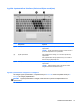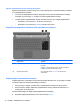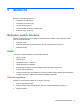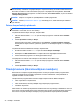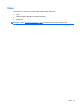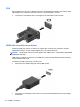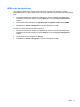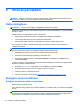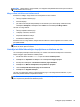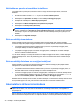HP Notebook PC User Guide - Windows 8
Table Of Contents
- Iepazīšanās
- Iepazīstiet savu datoru
- Savienojuma izveide ar tīklu
- Rādītājierīces un tastatūra
- Multivide
- Strāvas pārvaldība
- Datora izslēgšana
- Enerģijas opciju iestatīšana
- Akumulatora strāvas izmantošana
- Papildinformācijas par akumulatoru atrašana
- Rīka Akumulatora pārbaude lietošana
- Atlikušā akumulatora uzlādes līmeņa parādīšana
- Akumulatora izlādes laika palielināšana
- Zemu akumulatora uzlādes līmeņu pārvaldība
- Akumulatora ievietošana un izņemšana
- Papildu drošības skrūves lietošana
- Akumulatora strāvas saglabāšana
- Maināmā akumulatora glabāšana
- Maināmā akumulatora utilizācija
- Maināmā akumulatora nomaiņa
- Ārēja maiņstrāvas avota izmantošana
- Pārslēdzama grafika/duāla grafika (tikai atsevišķiem modeļiem)
- Ārējās kartes un ierīces
- Diskdziņi
- Drošība
- Datora aizsardzība
- Paroļu izmantošana
- Pretvīrusu programmatūras izmantošana
- Ugunsmūra programmatūras izmantošana
- Kritisku drošības atjauninājumu instalēšana
- Programmatūras HP ProtectTools Security Manager izmantošana (tikai atsevišķiem modeļiem)
- Papildu drošības kabeļa uzstādīšana
- Pirkstu nospiedumu lasītāja lietošana (tikai atsevišķiem modeļiem)
- Apkope
- Dublēšana un atkopšana
- Datora iestatīšanas utilīta (BIOS) un Advanced System Diagnostics
- Atbalsts
- Specifikācijas
- Ceļošana, līdzi ņemot datoru
- Problēmu novēršana
- Resursi problēmu novēršanai
- Problēmu risināšana
- Datoru nevar startēt
- Datora ekrāns ir tukšs
- Programmatūras darbība nav normāla
- Dators ir ieslēgts, taču nereaģē
- Dators ir pārāk silts
- Nedarbojas ārējā ierīce
- Nedarbojas bezvadu tīkla savienojums
- Optiskā diska paliktnis neatveras CD un DVD izņemšanai.
- Dators neatrod optisko diskdzini
- Disks netiek atskaņots
- Filma netiek rādīta ārējā displejā
- Diska ierakstīšanas process nesākas vai arī tiek apturēts pirms pabeigšanas
- Elektrostatiskā izlāde
- Alfabētiskais rādītājs
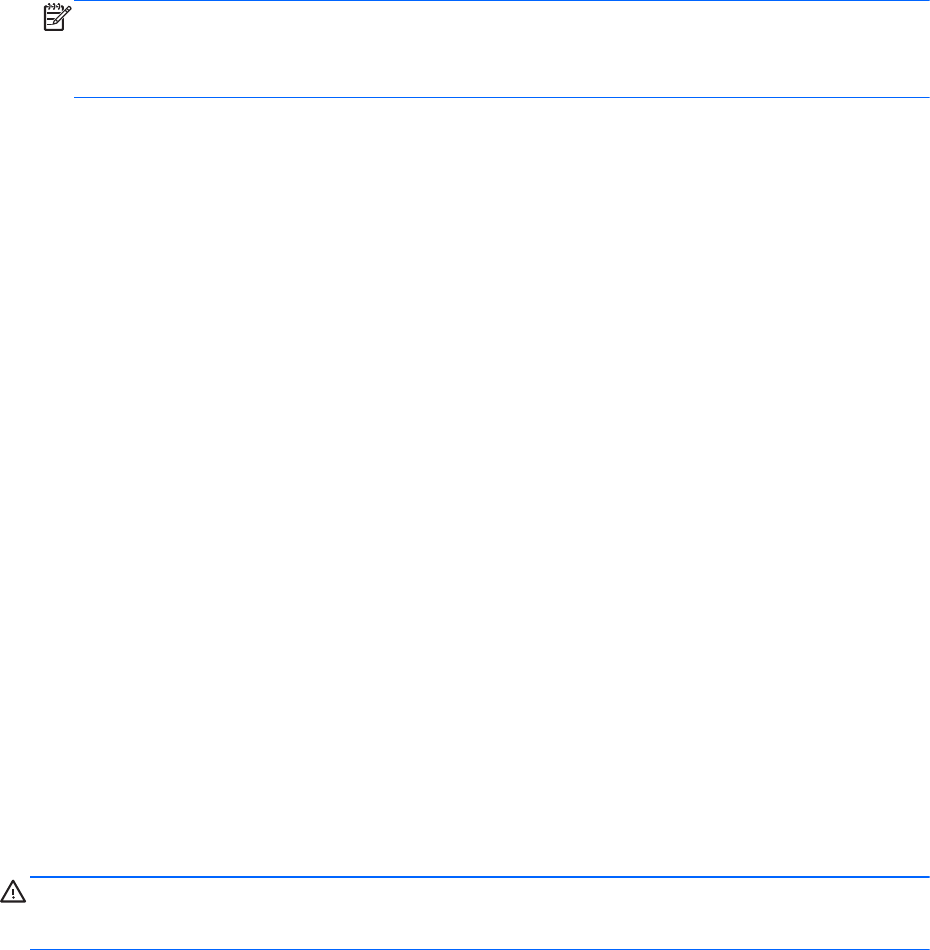
Aktivizēšanas paroles aizsardzības iestatīšana
Lai iestatītu datoru prasīt paroli, kad dators iziet no miega vai hibernācijas režīma, veiciet šīs
darbības:
1. No sākuma ekrāna ievadiet vadība un pēc tam atlasiet Vadības panelis.
2. Noklikšķiniet uz Aparatūra un skaņa un tad noklikšķiniet Enerģijas opcijas.
3. Kreisajā rūtī noklikšķiniet uz Aktivizējot prasīt paroli.
4. Noklikšķiniet uz Mainīt iestatījumus, kas pašlaik nav pieejami.
5. Noklikšķiniet uz Prasīt paroli (ieteicams).
PIEZĪME. Ja jums ir jāizveido lietotāja konta parole vai jāmaina pašreizējā lietotāja konta
parole, noklikšķiniet uz Izveidot vai mainīt lietotāja konta paroli un izpildiet ekrānā redzamās
instrukcijas. Ja jums nav nepieciešams izveidot vai mainīt lietotāja konta paroli, pārejiet uz 6.
darbību.
6. Noklikšķiniet uz Saglabāt izmaiņas.
Strāvas mērītāja izmantošana
Strāvas mērītājs atrodas paziņojumu apgabalā uzdevumjoslas labajā malā. Strāvas mērītājs
nodrošina iespēju ātri piekļūt enerģijas iestatījumiem un apskatīt atlikušo akumulatora uzlādes līmeni.
●
Lai parādītu akumulatora atlikušo uzlādes līmeni procentos un pašreizējo enerģijas plānu,
novietojiet rādītāju virs strāvas mērītāja ikonas.
●
Lai piekļūtu enerģijas opcijām vai mainītu enerģijas plānu, noklikšķiniet uz strāvas mērītāja
ikonas un atlasiet sarakstā elementu.
To, vai dators darbojas, izmantojot akumulatora vai
ārēja enerģijas avota strāvu, norāda atšķirīgas
uzlādes mērītāja ikonas. Ikona arī parāda ziņojumu zema vai kritiska akumulatora uzlādes līmeņa
gadījumā.
Strāvas mērītāja lietošana un enerģijas iestatījumi
Strāvas mērītājs ir novietots virs Windows darbvirsmas. Strāvas mērītājs ļauj ātri piekļūt strāvas
iestatījumiem un skatīt atlikušo akumulatora uzlādi.
● Lai parādītu akumulatora atlikušo uzlādes līmeni procentos un pašreizējo enerģijas plānu, uz
Windows darbvirsmas novietojiet rādītāju virs strāvas mērītāja ikonas.
●
Lai lietotu enerģijas opcijas vai mainītu enerģijas plānu, noklikšķiniet uz strāvas mērītāja ikonas
un no saraksta atlasiet vajadzīgo vienumu. No sākuma ekrāna jūs arī varat ievadīt vadība un
p
ēc tam atlasīt Vadības panelis > Aparatūra un skaņa > Enerģijas opcijas.
Dažādas strāvas mērītāja ikonas norāda, vai dators darbojas no akumulatora vai ārēja strāvas avota.
Ikona parāda ziņojumu arī tad, ja akumulators sasniedz zemu vai kritisku uzlādes līmeni.
Akumulatora strāvas izmantošana
BRĪDINĀJUMS! Lai samazinātu drošības problēmu iespējamību, lietojiet tikai datora komplektā
iekļauto akumulatoru, otru HP rezerves akumulatoru vai saderīgu akumulatoru, kas iegādāts no
kompānijas HP.
Dators darbojas no akumulatora strāvas vienmēr, kad tas nav pieslēgts ārējam maiņstrāvas avotam.
Datora akumulatora kalpošanas laiks var atšķirties atkarībā no strāvas pārvaldīšanas iestatījumiem,
40 Nodaļa 6 Strāvas pārvaldība